શીયર તાકાત પરીક્ષણ મશીન
1. મુખ્ય કાર્યો:
શીયર સ્ટ્રેન્થ ટેસ્ટ મશીનનો ઉપયોગ બ્રેક પેડ ઘર્ષણ સામગ્રી અને મેટલ ભાગો વચ્ચેના બોન્ડની મજબૂતાઈને માપવા અને પરીક્ષણ કરવા માટે થાય છે.
તે મુખ્યત્વે ડિસ્ક બ્રેક પેડ પર લાગુ થાય છે (બોન્ડેડ શૂ એસેમ્બલી - વપરાશકર્તા દ્વારા પસંદ કરાયેલ વસ્તુ).
2.સરળ કામગીરી પગલાં:
A. સોફ્ટવેર શરૂ કરો
B. સિસ્ટમ દ્વારા જરૂરી પરિમાણો સેટ કરવા માટે "પરિમાણો" બટનને ક્લિક કરો
C. હાઇડ્રોલિક પંપ શરૂ કરવા માટે "ઓઇલ પંપ" બટન પર ક્લિક કરો.
D. "સ્ટાર્ટ" બટન પર ક્લિક કરો, પરિમાણો દાખલ કરો અને પોપ-અપ વિન્ડોમાં પુષ્ટિ કરો (આકૃતિમાં બતાવ્યા પ્રમાણે), અને કાપવાની પ્રક્રિયા આપમેળે પૂર્ણ થશે.
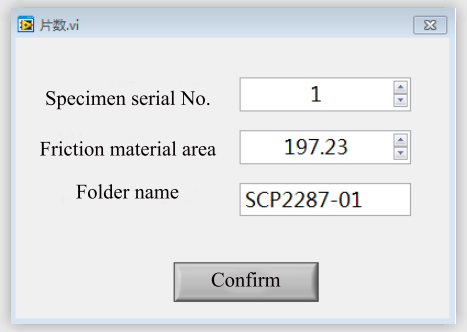
સરળ સોફ્ટવેર ઈન્ટરફેસ
1. સેન્સર માપન ક્ષેત્ર: રીઅલ-ટાઇમ શીયર ફોર્સ, મહત્તમ શીયર ફોર્સ, શીયર સ્ટ્રેન્થ અને શિફ્ટ ડિસ્પ્લે સહિત
A. શીયર ફોર્સ: માપેલ શીયર ફોર્સનું વાસ્તવિક સમયનું પ્રદર્શન
B. મહત્તમ શીયર ફોર્સ: શીયર ટેસ્ટ દરમિયાન, વર્તમાન ટેસ્ટનું મહત્તમ શીયર ફોર્સ કાઢો.
C. કમ્પ્રેશન પ્રેશર: પરીક્ષણ દરમિયાન કમ્પ્રેશન સિલિન્ડર (એકમ: MPa) નું હવાનું દબાણ.
D. શીયર સ્ટ્રેન્થ: શીયર ટેસ્ટ દરમિયાન, શીયર સ્ટ્રેન્થની ગણતરી આપવામાં આવેલ ટેસ્ટ પીસના ટેસ્ટ એરિયા અનુસાર વાસ્તવિક સમયમાં કરવામાં આવે છે.
E. શિફ્ટ ડિસ્પ્લે: કાતરની આગળ અને પાછળની સ્થિતિને માપો.
2. સ્થિતિ સૂચક ક્ષેત્ર: ઘરની સ્થિતિ, ધીમી ગતિ, કડક, કટ ડાઉન, આગળ અને પાછળના સૂચકાંકો સહિત.
A. હોમ પોઝિશન ઇન્ડિકેટર: શીયર આર્મનું હોમ પોઝિશન ઇન્ડિકેટર (ડાબી બાજુએ)
B. ધીમી ગતિ સૂચક: પરીક્ષણ પછી, શીયર હાથ ઝડપથી જમણી તરફ જાય છે અને ધીમી ગતિ સૂચક પ્રકાશ સુધી પહોંચ્યા પછી ધીમે ધીમે આગળ વધવાનું શરૂ કરે છે.
C. ટાઈટન ઈન્ડિકેટર: સિલિન્ડરને કડક બનાવતી વખતે સંકેત.
D. કટ ડાઉન સૂચક: પરીક્ષણ દરમિયાન, શીયર આર્મ ખૂબ જમણી તરફ ખસે છે, અને જ્યારે કટીંગ સૂચક પ્રકાશ ચાલુ હોય છે, ત્યારે તે સૂચવે છે કે પરીક્ષણનો ભાગ કાપવામાં આવ્યો છે.
E. ફોરવર્ડ સૂચક: શીયર આર્મ જમણી તરફ ખસે છે.
F. પછાત સૂચક: શીયર હાથ ડાબી તરફ ખસે છે.
G. ઉપલી મર્યાદા: કડક સિલિન્ડરની ઉપલી મર્યાદા.
H. નીચલી મર્યાદા: કડક સિલિન્ડરની નીચલી મર્યાદા.
3. નમૂનો માહિતી વિસ્તાર
A. ફાઇલ: વર્તમાન પરીક્ષણ નમૂના દ્વારા સાચવેલ ડેટાનું ફાઇલ નામ
B. નમૂનાનું કદ: એકમ સે.મી2
C. સ્ટોરેજ પાથ: ડેટા ફાઇલ સ્ટોરેજ પાથ
D. ફાઈલ નં.: એ જ બેચના નમૂનાઓનું પરીક્ષણ કરતી વખતે, સમય બચાવવા માટે, સિસ્ટમ આપમેળે અગાઉના ફાઈલના નામ પછી ફાઈલના નામમાં વધારો કરે છે.દરેક પરીક્ષણ પછી, ફાઇલનું નામ આપમેળે 1 દ્વારા વધે છે. જો તમે બેચ અથવા નામ બદલો છો, તો તમે ફાઇલ સીરીયલ નંબર પર ક્લિક કરી શકો છો, વધારો સાફ કરી શકો છો અને ગણતરી પુનઃપ્રારંભ કરી શકો છો.
4. સ્થિતિ અને એલાર્મ વિસ્તાર
A. સ્થિતિ: સાધનસામગ્રીની કામગીરી દરમિયાન સ્થિતિ પ્રદર્શન
B. એલાર્મ: સાધનોની કામગીરી દરમિયાન અસામાન્ય પ્રદર્શન (એલાર્મના કિસ્સામાં ફ્લેશિંગ)
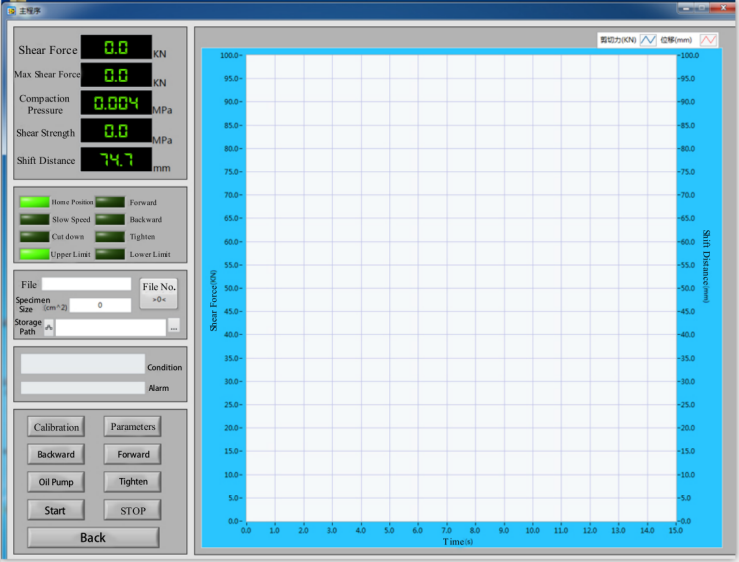
ટેસ્ટ રિપોર્ટ સેમ્પલ














